ओकुलस गो एक अच्छी, आसानी से उपयोग की जाने वाली सुविधा है जो आपको एक ऐप या गेम का स्क्रीनशॉट लेने की सुविधा देती है। यदि आपने अपना फेसबुक अकाउंट अपने Oculus Go से कनेक्ट किया है, तो आप उन्हें अपनी टाइमलाइन पर साझा कर सकते हैं। यदि आप Oculus Go में अपने फेसबुक अकाउंट से साइन इन नहीं हैं, तो आप कर सकते हैं स्क्रीनशॉट ट्रांसफर करें इसके बजाय आपके कंप्यूटर पर। यहाँ Oculus Go में स्क्रीनशॉट लेने का तरीका बताया गया है।
- स्क्रीनशॉट कैसे लें
- स्क्रीनशॉट कैसे शेयर करें
- स्क्रीनशॉट कैसे डिलीट करें
ओकुलस गो में स्क्रीनशॉट कैसे लें
आपके साझाकरण मेनू में एक समर्पित बटन है जो आपको स्क्रीनशॉट ट्रिगर करने देता है। एक बार जब आप उस पर क्लिक करते हैं, तो आपके पास होता है पाँच सेकंड ऐप या गेम पर वापस जाने के लिए जिसका आप स्क्रीनशॉट लेना चाहते हैं।
मैं उस दृश्य को नेविगेट करने की सलाह देता हूं जिसे आप स्क्रीनशॉट के लिए चाहते हैं, फिर ऐप ऐप या गेम को रोक दें। जब आप स्क्रीनशॉट लेने के लिए क्लिक करते हैं, तो यह ऐप या गेम को स्वचालित रूप से अन-पॉज़ कर देगा, ताकि आप जल्दी से जल्दी वहां जाना चाहें। आपको अभी भी क्लिक करना पड़ सकता है
जारी रखें या सामग्री में वापस आने पर एक वीडियो का चयन करें, लेकिन यह धीमी ऐप को खोलने या सही गेम स्क्रीन पर लाने की कोशिश से तेज़ है।Verizon, नई असीमित लाइनों पर $ 10 / मो के लिए Pixel 4a की पेशकश कर रहा है
- अपना लॉन्च करें ओकुलस गो.
- चुनते हैं शेयरिंग स्क्रीन के निचले भाग में विकल्प पैनल से।
-
चुनते हैं फोटो लो.
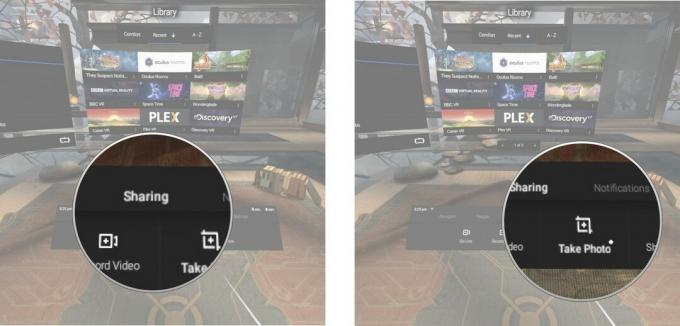
-
वापस नेविगेट करें ऐप या गेम आप का स्क्रीनशॉट लेना चाहते हैं। याद रखें, आपके पास केवल पांच सेकंड हैं, इसलिए आपको जल्दी से सही स्क्रीन पर क्लिक करना होगा।
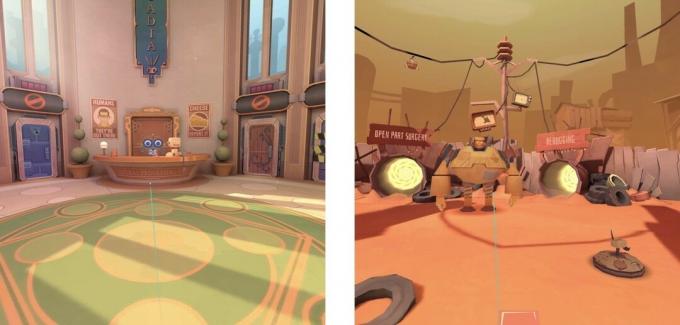
स्क्रीनशॉट आपके Oculus Go फोटो लाइब्रेरी में संग्रहीत हैं जहां आप कर सकते हैं उन्हें बाँट ले.
ओकुलस गो में स्क्रीनशॉट कैसे साझा करें
स्क्रीनशॉट लेने के बाद, आप इसे सीधे फेसबुक पर जल्दी और आसानी से साझा कर सकते हैं। यदि आपके पास आपका Oculus Go आपके Facebook खाते से लिंक नहीं है, तो आप अपनी फ़ोटो स्थानांतरित कर सकते हैं सीधे आपके कंप्यूटर पर बजाय।
- अपना लॉन्च करें ओकुलस गो.
- चुनते हैं शेयरिंग स्क्रीन के निचले भाग में विकल्प पैनल से।
-
चुनते हैं फोटो सांझा करें.
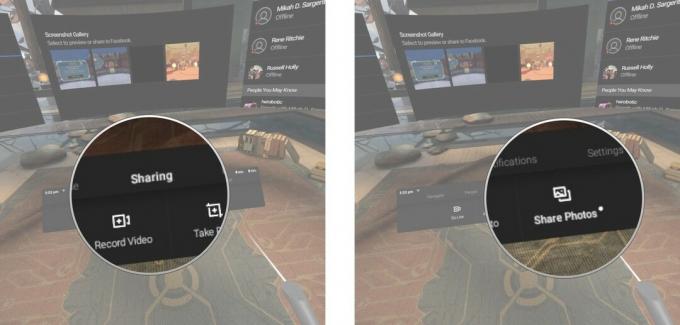
- को चुनिए स्क्रीनशॉट आप साझा करना चाहते हैं
- क्लिक करें अपने स्क्रीनशॉट में एक कैप्शन जोड़ें एक कैप्शन जोड़ने के लिए।
- पर क्लिक करें एकांत यह चुनने के लिए कि क्या अपनी तस्वीर सार्वजनिक रूप से साझा करना है, केवल दोस्तों के साथ, या सिर्फ अपने लिए
-
क्लिक करें फेसबुक पर साझा करें.
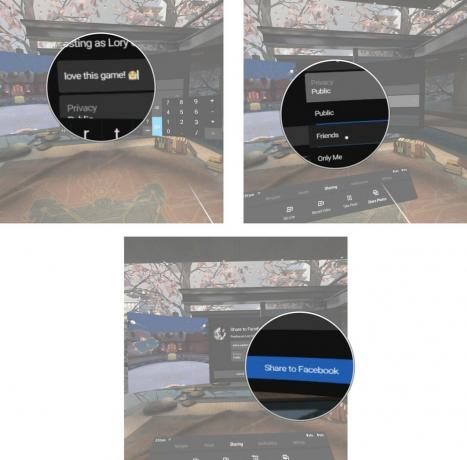
Oculus Go में अपनी गैलरी से स्क्रीनशॉट कैसे हटाएं
आखिरी चीज जिसे आप करना चाहते हैं, वह आपके आंतरिक भंडारण को स्क्रीनशॉट के एक समूह के साथ भर देता है जिसे आपने पहले ही फेसबुक पर साझा किया है। दुर्भाग्य से, ओकुलस गो पर स्क्रीनशॉट को सीधे हटाने का कोई तरीका नहीं है। इसके बजाय, आपको करना होगा अपने डिवाइस को अपने कंप्यूटर से कनेक्ट करके और Oculus Go फ़ोल्डर से फ़ाइलों को हटाकर उन्हें हटा दें।
विंडोज पीसी पर ओकुलस गो स्क्रीनशॉट कैसे हटाएं
- अपने कनेक्ट करें ओकुलस गो शामिल माइक्रो USB केबल के साथ अपने विंडोज पीसी के लिए। आपको अपने डेटा तक पहुंच देने के लिए प्रेरित किया जाएगा।
- अपने Oculus पर जाएं और चुनें डेटा तक पहुंच की अनुमति दें.
-
डिवाइस फ़ाइल फ़ोल्डर को स्वचालित रूप से पॉप अप होना चाहिए। यदि यह नहीं है, तो चयन करें फ़ाइलें देखने के लिए डिवाइस खोलें और चुनें VR-हेडसेट आपके फ़ाइल एक्सप्लोरर में।
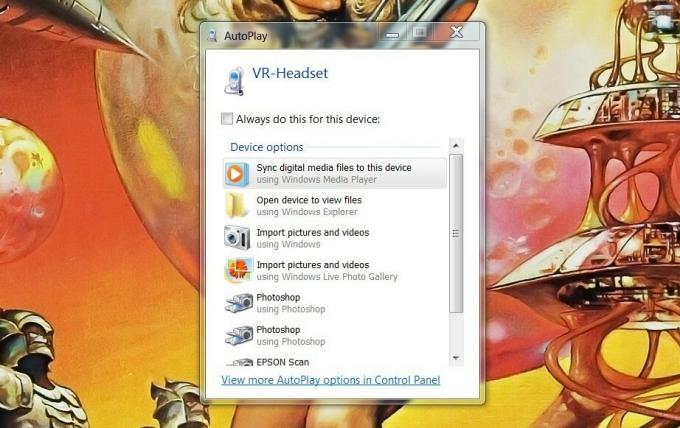
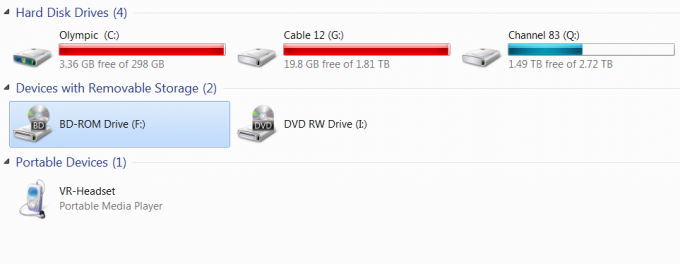
- पर क्लिक करें आंतरिक साझा संग्रहण.
-
पर क्लिक करें ओकुलस.
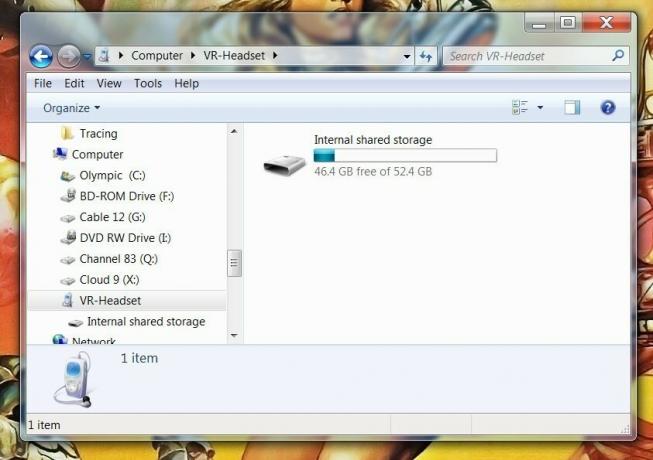

- पर क्लिक करें स्क्रीनशॉट.
-
का चयन करें और हटाएं स्क्रीनशॉट तुम अब और नहीं चाहते।
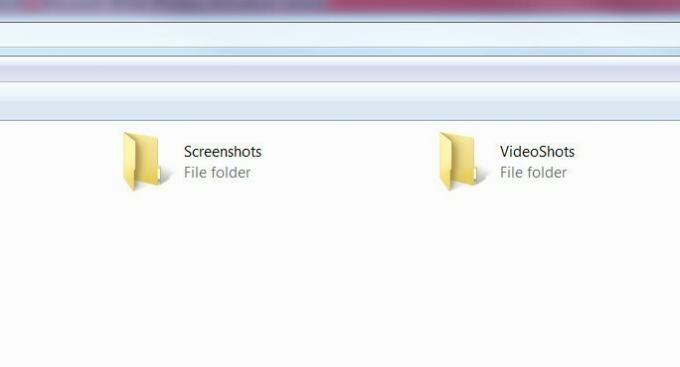
मैक पर Oculus Go स्क्रीनशॉट कैसे डिलीट करें
- डाउनलोड करें फाइल ट्रांसफर टूल Android से और इसे अपने मैक पर इंस्टॉल करें।
- को खोलो फाइल ट्रांसफर टूल अपने मैक पर।
- अपने कनेक्ट करें ओकुलस गो अपने मैक में शामिल माइक्रो USB केबल के साथ। आपको अपने डेटा तक पहुंच देने के लिए प्रेरित किया जाएगा।
- अपने Oculus पर जाएं और चुनें डेटा तक पहुंच की अनुमति दें.
-
पर क्लिक करें ओकुलस गो वीआर-हेडसेट फ़ोल्डर में जो पॉप अप होता है।
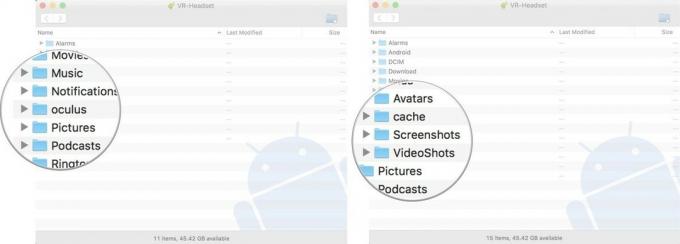
- पर क्लिक करें स्क्रीनशॉट.
-
का चयन करें और हटाएं स्क्रीनशॉट तुम अब और नहीं चाहते।
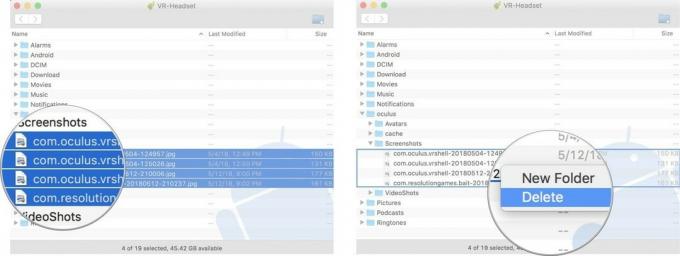
कोई सवाल?
क्या आपके पास Oculus Go में स्क्रीनशॉट लेने, साझा करने या हटाने के बारे में कोई प्रश्न हैं? टिप्पणियों में उन्हें रखो और हम तुम्हारी मदद करेंगे।
